
 |
| 你当前的位置:首页>AutoCAD>AutoCAD 2011 工程制图教程 |
| 第3章 绘制基本二维图形 本章要点 ■绘制直线对象,如绘制线段、射线、构造线 ■绘制矩形和等边多边形 ■绘制曲线对象,如绘制圆、圆环、圆弧、椭圆及椭圆弧 ■设置点的样式并绘制点对象,如绘制点、绘制定数等分点、绘制定距等分点 3.1 绘 制 线 3.1.1 绘制直线 根据指定的端点绘制一系列直线段。 命令:LINE 单击“绘图”工具栏上的 第一点:(确定直线段的起始点) 指定下一点或 [放弃(U)]:(确定直线段的另一端点位置,或执行“放弃(U)”选项重新确定起始点) 指定下一点或 [放弃(U)]:(可直接按Enter键或Space键结束命令,或确定直线段的另一端点位置,或执行“放弃(U)”选项取消前一次操作) 指定下一点或 [闭合(C)/放弃(U)]:(可直接按Enter键或Space键结束命令,或确定直线段的另一端点位置,或执行“放弃(U)”选项取消前一次操作,或执行“闭合(C)”选项创建封闭多边形) 指定下一点或 [闭合(C)/放弃(U)]:↙(也可以继续确定端点位置、执行“放弃(U)”选项、执行“闭合(C)”选项) 执行结果:AutoCAD绘制出连接相邻点的一系列直线段。 用LINE命令绘制出的一系列直线段中的每一条线段均是独立的对象。 动态输入 如果单击状态栏上的DYN按钮,使其压下,会启动动态输入功能。启动动态输入并执行LINE命令后,AutoCAD一方面在命令窗口提示“指定第一点:”,同时在光标附近显示出一个提示框(称之为“工具栏提示”),工具栏提示中显示出对应的AutoCAD提示“指定第一点:”和光标的当前坐标值,如下图所示。 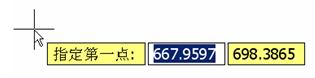 此时用户移动光标,工具栏提示也会随着光标移动,且显示出的坐标值会动态变化,以反映光标的当前坐标值。 在前面的图所示状态下,用户可以在工具栏提示中输入点的坐标值,而不必切换到命令行进行输入(切换到命令行的方式:在命令窗口中,将光标放到“命令:”提示的后面单击鼠标拾取键)。 动态输入设置 选择“绘图”|“草图设置”命令,AutoCAD弹出“草图设置”对话框,如下图所示。用户可通过该对话框进行对应的设置。 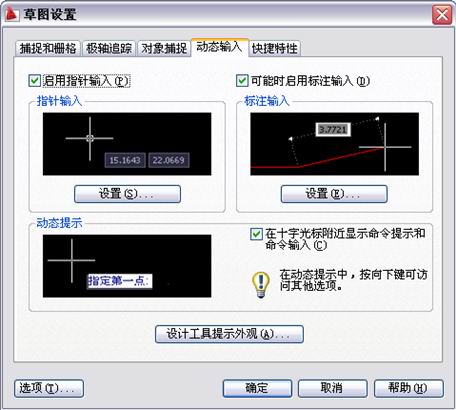 3.1.2 绘制射线 绘制沿单方向无限长的直线。射线一般用作辅助线。 选择“绘图”|“射线”命令,即执行RAY命令,AutoCAD提示: 指定起点:(确定射线的起始点位置) 指定通过点:(确定射线通过的任一点。确定后AutoCAD绘制出过起点与该点的射线) 指定通过点:↙(也可以继续指定通过点,绘制过同一起始点的一系列射线) 3.1.3 绘制构造线 绘制沿两个方向无限长的直线。构造线一般用作辅助线。 单击“绘图”工具栏上的 指定点或 [水平(H)/垂直(V)/角度(A)/二等分(B)/偏移(O)]: 其中,“指定点”选项用于绘制通过指定两点的构造线。“水平”选项用于绘制通过指定点的水平构造线。“垂直”选项用于绘制通过指定点的绘制垂直构造线。“角度”选项用于绘制沿指定方向或与指定直线之间的夹角为指定角度的构造线。“二等分”选项用于绘制平分由指定3点所确定的角的构造线。“偏移”选项用于绘制与指定直线平行的构造线。 |
版权所有© 民众工作室•制作 |